Scratchに「ターボモード」というモードがあるのをご存じでしょうか。
この記事を読んでいただければ、ターボモードとは何か。どんな時に使うと有効なのかを分かっていただけます。
ターボモードとは
ターボモードとは、名前から想像できる通りですが、プログラムの動作するスピードが速くなるモードです。
超高速で実行できるんです。
例えば、こんなプログラムをつくって比較してみると
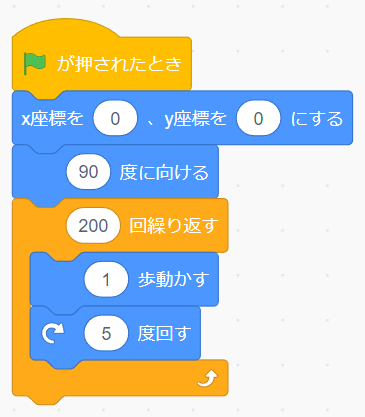
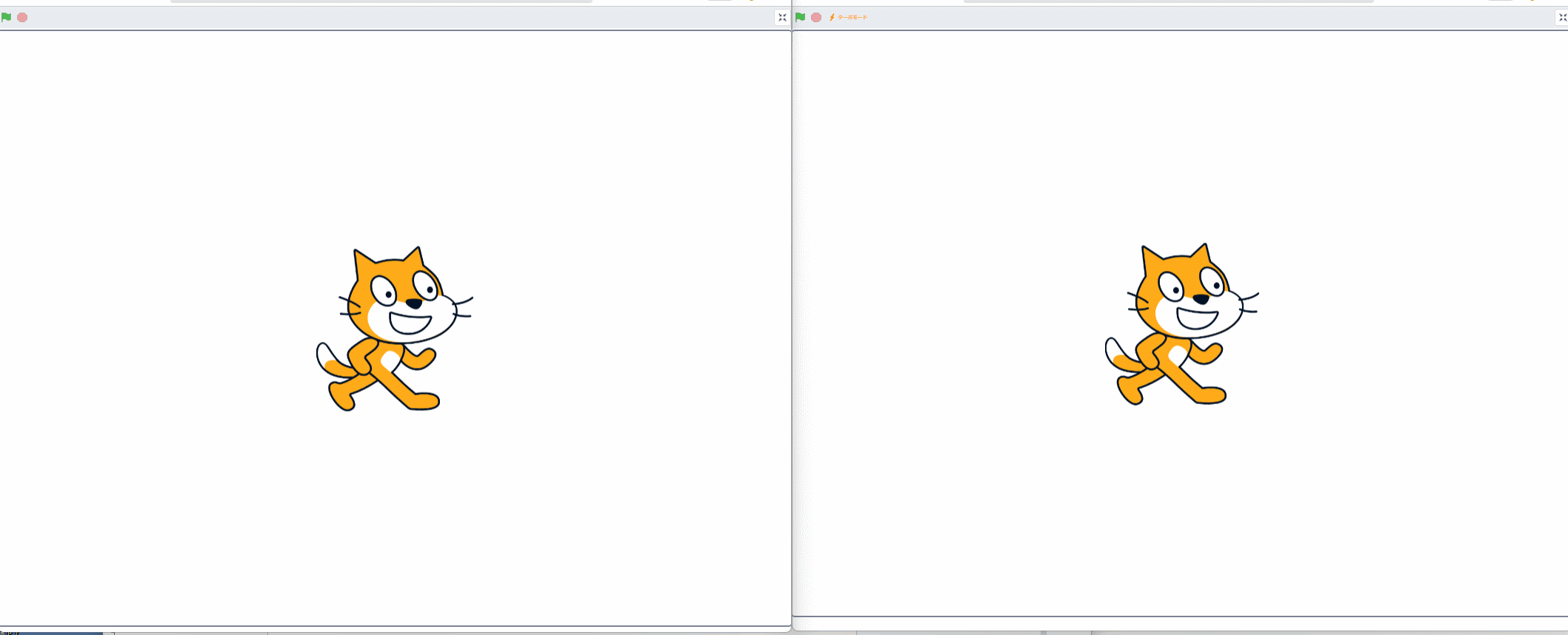
※左側が通常モード 右側がターボモードです
ターボモードの方は途中の動きはほとんど見えず、一気に最後まで行ってしまいましたね。
しばらくして、通常モードが同じ位置に止まりました。
通常とターボではっきりと違いが出ましたね。
ターボモードで動かすにはどうするか
ターボモードにする方法は2種類あります。
Shift+緑の旗 を押す
Shiftキーを押しながら、緑の旗をクリックします。
ターボモードにすると止めるボタンの横に「ターボモード」という文言が出てきます。
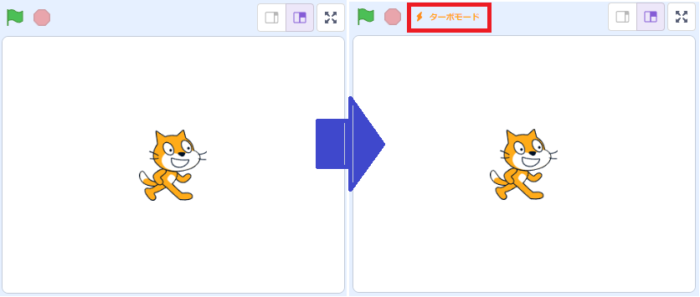
編集>ターボモードにする
もう一つの方法は、上の編集メニューからターボモードにする方法です。
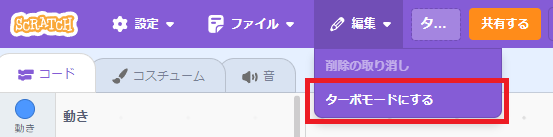
どちらの方法でターボモードにしても、結果は同じです。好きな方で操作してください。
どんなときにターボモードが有効か
このターボモード、どんな時に有効なのでしょうか。
- 複雑な処理のプログラムを実行するとき
- 途中の描画が必要ないとき
です。
注意点とおまけ
ターボモードは実行するプレイヤーが切り替える必要があります。
つまり、「このプログラムはターボモードで実行してほしい」とつくった人が思っていても、実際に動かす人がターボモードに切り替えてくれないと、通常モードで実行されてしまいます。
ターボモードかどうか検出する方法
ただし、ターボモードで実行しているかどうかを検出する方法がありますので、メッセージを出してあげることは可能です。
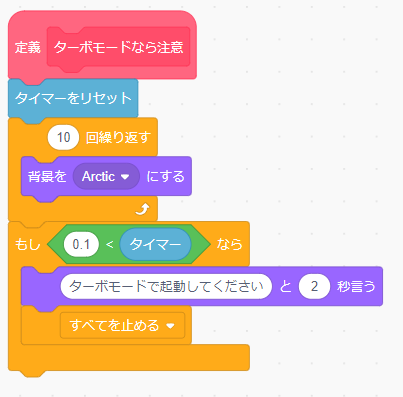
こんな風にターボモードであることを検知してメッセージを出してあげることが可能です。
(終わり)













